So installieren Sie Stratis, um den geschichteten lokalen Speicher auf RHEL 8 zu verwalten
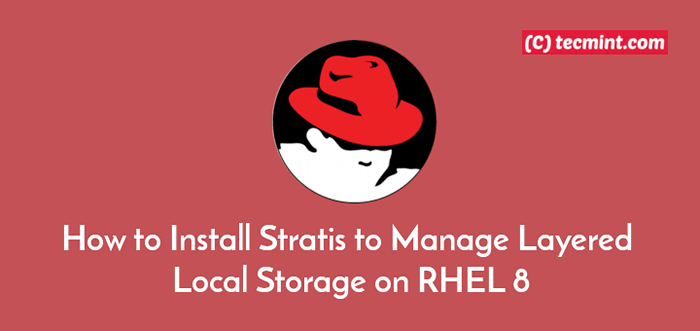
- 1631
- 208
- Aileen Dylus
Stratis ist eine der neuen Funktionen, mit denen es versendet wird Rhel 8 Verteilung. Stratis ist eine lokale Speicherverwaltungslösung, die sich auf Einfachheit und Verbesserung der Benutzerfreundlichkeit konzentriert und gleichzeitig Zugriff auf fortschrittliche Speicherfunktionen bietet. Es verwendet das XFS -Dateisystem und gewährt Sie auf erweiterte Speicherfunktionen wie:
- Dünne Bereitstellung
- Dateisystem -Schnappschüsse
- Tiering
- Poolbasierte Management
- Überwachung
Grundsätzlich, Stratis ist ein Speicherpool, der aus einer oder mehreren lokalen Festplatten oder Festplatten -Partitionen erstellt wurde. Stratis hilft einem Systemadministrator bei der Einrichtung und Verwaltung komplexer Speicherkonfigurationen.
Bevor wir weiter fortfahren, schauen wir uns einige der technischen Begriffe an, in die Sie während des Gebens eintreten müssen:
- Schwimmbad: Ein Pool besteht aus einem oder mehreren Blockgeräten. Die Gesamtgröße des Pools entspricht der Summe der Blockgeräte.
- Blockdev: Wie Sie es vielleicht erraten haben, bezieht sich dies auf Blockieren von Geräten wie Festplattenpartitionen.
- Dateisystem: Ein Dateisystem ist eine dünn bereitgestellt. Die tatsächliche Größe des Dateisystems wächst, wenn Daten hinzugefügt werden. Stratis wächst automatisch die Größe des Dateisystems, da die Datengröße der virtuellen Größe des Dateisystems nähert.
Blocker Geräte, die Sie mit Stratis verwenden können, gehören:
- LVM logische Volumes
- Luks
- SSDs (Festkörperantriebe)
- Geräte -Mapper -Multipath
- iscsi
- HDDs (Festplattenlaufwerke)
- mdraid
- NVME -Speichergeräte
Softwarekomponenten von Stratis
Stratis bietet 2 Software -Dienstprogramme:
- Stratis-Cli: Dies ist das Befehlszeilen-Tool, das mit Stratis versendet wird.
- Stratisd Dämon: Dies ist ein Daemon, der Blockgeräte erstellt und verwaltet und eine Rolle bei der Bereitstellung einer DBUS -API spielt.
So installieren Sie Stratis auf RHEL 8
Nachdem ich mir angesehen habe, was Stratis ist und definierte einige Terminologien. Lassen Sie uns nun installieren und konfigurieren Stratis An Rhel 8 Verbreitung (funktioniert auch an Centos 8).
Installieren Sie Stratis auf RHEL 8
Mal sehen, wie Sie installieren können Stratis auf Ihrem Rhel 8 System, melden Sie sich als Root -Benutzer an und führen Sie den Befehl aus.
# DNF install Stratisd Stratis-Cli
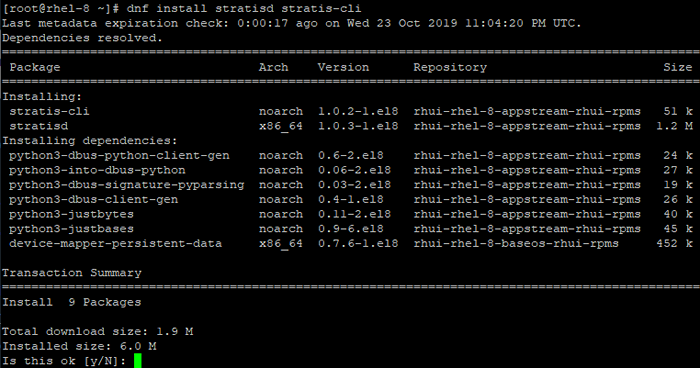 Installieren Sie Stratis in RHEL 8
Installieren Sie Stratis in RHEL 8 Um weitere Informationen über die installierten Pakete zu finden, führen Sie den Befehl aus.
# RPM -qi Stratisd Stratis -Cli
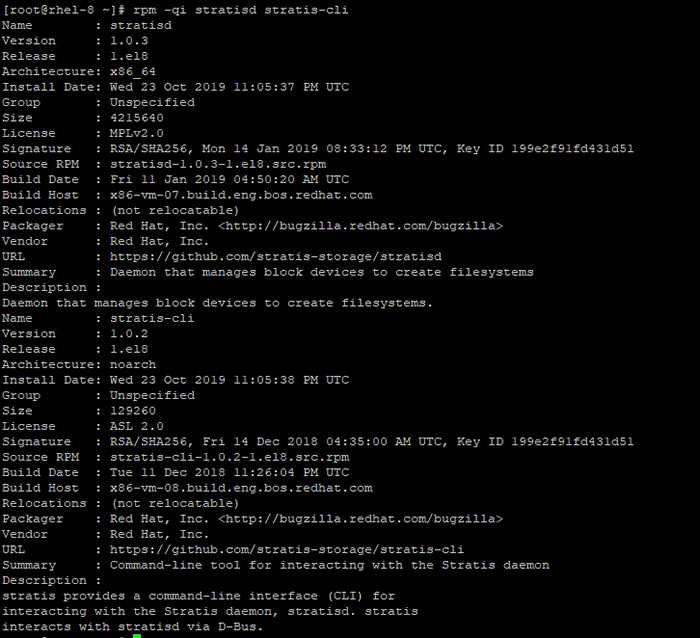 Überprüfen Sie die Stratis -Installation
Überprüfen Sie die Stratis -Installation Nach der erfolgreichen Installation von Stratis, Starten Sie den Dienst, indem Sie den Befehl ausführen.
# Systemctl aktivieren -jetzt Stratisd
Um den Status von zu überprüfen Stratis, Führen Sie den Befehl aus.
# Systemctl Status Stratisd
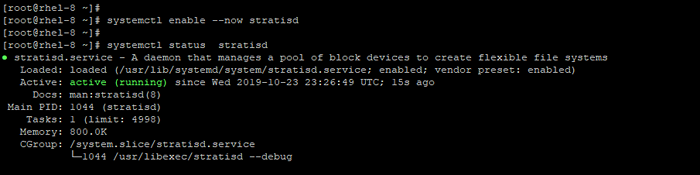 Überprüfen Sie den Status des Stratis
Überprüfen Sie den Status des Stratis Erstellen Sie einen Stratis -Pool
A erstellen a Stratis Pool Sie benötigen Blockgeräte, die nicht verwendet oder montiert sind. Es wird auch angenommen, dass das Stratisd Der Service ist in Betrieb. Darüber hinaus müssen die Blockgeräte, die Sie verwenden werden, mindestens sein 1 GB in Größe.
Auf unserem Rhel 8 System haben wir vier zusätzliche Blockgeräte: /dev/xvdb, /dev/xvdc, /dev/xvdd, /dev/xvde. Führen Sie den Befehl LSBLK aus, um die Blockgeräte anzuzeigen.
# LSBLK
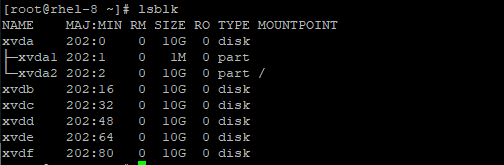 Listen Sie Blockgeräte auf
Listen Sie Blockgeräte auf Keines dieser Blockgeräte sollte eine Partitionstabelle haben. Sie können dies mit dem Befehl bestätigen.
# blkid -p /dev /xvdb
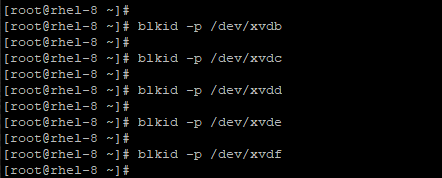 Bestätigen Sie die Abteilungstabelle der Festplatten
Bestätigen Sie die Abteilungstabelle der Festplatten Wenn Sie keine Ausgabe erhalten, bedeutet dies, dass Ihre Blockgeräte keine Partitionstabelle haben, die sich auf ihnen befindet. Für den Fall, dass es jedoch eine Partitionstabelle gibt, können Sie sie mit dem Befehl wischen:
# WILEFS -A /
Erstellen Sie einen Stratis -Pool aus einem Blockgerät aus
Sie können a erstellen Stratis Pool von einem einzelnen Blockgerät mit der Syntax aus.
# Stratis Pool erstellen
Zum Beispiel, um einen Pool von zu erstellen /dev/xvdb Führen Sie den Befehl aus.
# Stratis Pool erstellen my_pool_1 /dev /xvdb
Um den erstellten Poollauf zu bestätigen.
# Stratis Poolliste
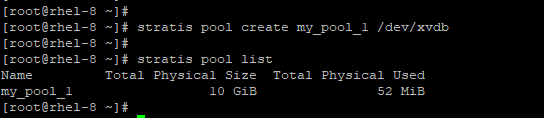 Erstellen Sie Stratis Pool von einem Gerät aus
Erstellen Sie Stratis Pool von einem Gerät aus Erstellen Sie einen Stratis -Pool aus mehreren Blockgeräten
Verwenden Sie, um einen Pool aus mehreren Geräten zu erstellen.
# Stratis Pool erstellen Geräte-1-Geräte-2-Geräte-n
Um einen Pool aus zu erstellen /dev/xvdc, /dev/xvdd Und /dev/xvde Führen Sie den Befehl aus.
# Stratis Pool erstellen my_pool_2/dev/xvdc/dev/xvdd//dev/xvde
Listen Sie erneut die verfügbaren Pools mit dem Befehl auf.
# Stratis Poolliste
Zu diesem Zeitpunkt sollten Sie 2 Pools haben: my_pool_1 Und my_pool_2.
 Erstellen Sie Stratis Pool aus mehreren Geräten
Erstellen Sie Stratis Pool aus mehreren Geräten Wie Sie oben sehen können, ist der Festplattenraum, der vom Pool besetzt ist my_pool_2 ist dreimal der des ersten Pools, den wir aus nur einem Blockgerät mit einem Speicher von erstellt haben 10 GB.
Erstellen Sie ein Dateisystem aus einem Pool aus
Nachdem Sie Ihr Dateisystem erstellt haben, können Sie ein Dateisystem aus einem der Pools mit der Syntax erstellen.
# Stratis fs erstellen
Zum Beispiel zum Erstellen Dateisystem-1 Und Dateisystem-2 aus my_pool_1 Und my_pool_2 BITTE FORTSBEFEHLUNGEN:
# Stratis fs erstellen my_pool_1 fileSystem-1 # Stratis fs erstellen my_pool_2 Dateisystem-2
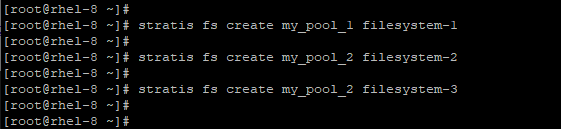 Erstellen Sie das Dateisystem aus einem Pool aus
Erstellen Sie das Dateisystem aus einem Pool aus Führen Sie den Befehl aus, um die neu erstellten Dateisysteme anzuzeigen.
# Stratis FS -Liste
 Listen Sie Dateisysteme in einem Pool auf
Listen Sie Dateisysteme in einem Pool auf Führen Sie den Befehl aus, um die Ergebnisse eines Dateisystems auf einen Pool einzugrenzen:
# Stratis FS -Liste
Zum Beispiel zum Überprüfen des Dateisystems in my_pool_2 Führen Sie den Befehl aus.
# Stratis fs Liste my_pool_2
 Überprüfen Sie das Dateisystem im Pool
Überprüfen Sie das Dateisystem im Pool Wenn Sie nun den Befehl LSBLK ausführen, sollte die Ausgabe der folgenden Beispielausgabe etwas ähnlich sein.
# LSBLK
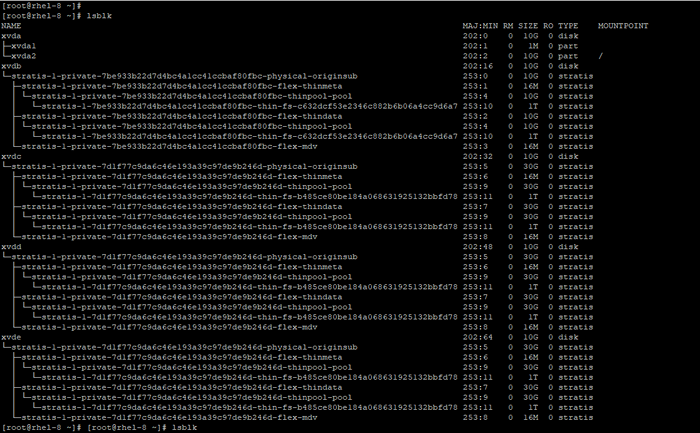 Listen Sie alle Blockgeräte auf
Listen Sie alle Blockgeräte auf Montage eines Stratis -Dateisystems
Wir werden jetzt die vorhandenen Dateisysteme montieren, um darauf zuzugreifen. Erstellen Sie zunächst die Mountspunkte.
Führen Sie für das Dateisystem im ersten Pool den Befehl aus:
# mkdir /data # montage /stratis /my_pool_1 /filesystem-1 /data
Führen Sie für das zweite Dateisystem im zweiten Pool den Befehl aus.
# MKDIR /BLOCK # MOUNT /STRATIS /MY_POOL_2 /Dateisystem-2 /Block
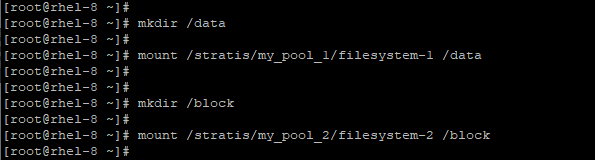 Mount Stratis -Dateisysteme
Mount Stratis -Dateisysteme Um das Vorhandensein des aktuellen Befehls für Mount -Punkte zu überprüfen: DF -Befehl:
# df -th | Grep Stratis
 Überprüfen Sie die Stratis -Mount -Punkte
Überprüfen Sie die Stratis -Mount -Punkte Perfekt! Wir können deutlich sehen, dass unsere Mountspunkte vorhanden sind.
Beständig montieren Stratis -Dateisysteme
Die Mountspunkte, die wir gerade erstellt haben, können keinen Neustart überleben. Um sie anhaltend zu machen, erhalten Sie zuerst die Uuid von jedem der Dateisysteme:
# blkid -p/stratis/my_pool_1/fileSystem -1 # blkid -p/stratis/my_pool_2/filesystem-2
 Finden Sie das Dateisystem uUid
Finden Sie das Dateisystem uUid Fahren Sie nun fort und kopieren Sie die Optionen der UUID- und Mount Point /etc/fstab wie gezeigt.
# echo "UUID = C632DCF5-3E23-46C8-82B6-B06A4CC9D6A7 /DATA XFS Standards 0 0" | sudo tee -a /etc /fstab # echo "uUid = b485ce80-be18-4a06-8631-925132bbfd78 /Block XFS Standards 0 0" | sudo tee -a /etc /fstab
 Fügen Sie den Mountspunkte zur FSTAB -Datei hinzu
Fügen Sie den Mountspunkte zur FSTAB -Datei hinzu Damit das System die neue Konfiguration registriert, führen Sie den Befehl aus:
# Systemctl Daemon-Reload
Um die Konfiguration wie erwartet zu überprüfen, montieren Sie die Dateisysteme.
# montieren /data # montage /block
Entfernen eines Stratis -Dateisystems
Um ein Dateisystem zu entfernen, müssen Sie zunächst das Dateisystem wie gezeigt entlasten.
# Umount /Mountspunkt
In diesem Fall werden wir haben.
# Umount /Daten
Verwenden Sie die Syntax, um das Dateisystem zu zerstören:
# Stratis -Dateisystem zerstören
Also werden wir haben:
# Stratis Dateisystem zerstören my_pool_1 fileSystem-1
 Entfernen Sie das Stratis -Dateisystem
Entfernen Sie das Stratis -Dateisystem Um die Entfernung des Dateisystems zu bestätigen, geben Sie den Befehl aus.
# Stratis Dateisystemliste my_pool_1
 Überprüfen Sie die Entfernung von Stratis -Dateisystemen
Überprüfen Sie die Entfernung von Stratis -Dateisystemen Aus der Ausgabe können wir deutlich sehen, dass das Dateisystem zugeordnet ist my_pool_1 wurde gelöscht.
Hinzufügen einer Festplatte zu einem vorhandenen Stratis -Pool
Mit dem Befehl können Sie einem vorhandenen Pool eine Festplatte hinzufügen:
# Stratis Pool Add-Data /
Zum Beispiel eine zusätzliche Festplatte hinzufügen /dev/xvdf, Zu my_pool_1, Führen Sie den Befehl aus:
# Stratis Pool Add-Data my_pool_1 /dev /xvdf
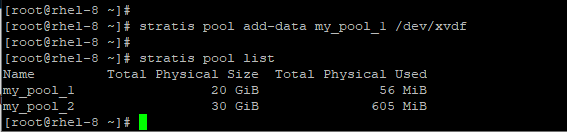 Fügen Sie die Festplatte zum vorhandenen Stratis -Pool hinzu
Fügen Sie die Festplatte zum vorhandenen Stratis -Pool hinzu Beachten Sie, dass die Größe von my_pool_1 hat eine doppelte Größe, nachdem das zusätzliche Volumen hinzugefügt wurde.
Erstellen Sie Stratis -Schnappschüsse
Ein Schnappschuss ist eine dünn bereitgestellte Lektüre und schreibt eine Kopie eines Dateisystems zu einem bestimmten Zeitpunkt.
Führen Sie den Befehl aus, um einen Schnappschuss zu erstellen:
# Stratis FS Snapshot
In diesem Fall wird der Befehl sein:
# Stratis FS Snapshot my_pool_2 Dateisystem-2 Mysnapshot
Sie können das Datenattribut anhängen -$ (Datum +%y-%M-%d) Fügen Sie zum Snapshot das Datums -Tag hinzu, wie im Screenshot unten gezeigt.
Führen Sie den Befehl aus, um die Erstellung des Snapshots zu überprüfen:
# Stratis -Dateisystemliste
In diesem Fall wird der Befehl sein:
# Stratis Dateisystemliste my_pool_2
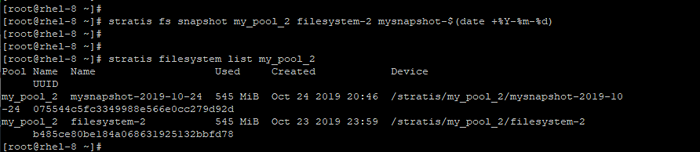 Erstellen Sie Stratis -Dateisystem -Snapshots
Erstellen Sie Stratis -Dateisystem -Snapshots Mit einem Dateisystem zu einem früheren Schnappschuss zurückkehren
Um ein Stratis -Dateisystem in einen zuvor erstellten Snapshot zu wenden, entliegen und zerstören Sie das Original -Dateisystem.
# Umount/Stratis // Dateisystem
In unserem Szenario wird dies sein.
# Umount/Stratis/my_pool_2/Dateisystem-2
Erstellen Sie dann eine Kopie des Snapshots mit dem Original -Dateisystem:
# Stratis Dateisystem Snapshot-Dateisystem-Snapshot-Dateisystem
Der Befehl wird sein:
# Stratis Filesystem Snapshot my_pool_2 Mysnapshot-2019-10-24 Block
Schließlich den Schnappschuss montieren.
# Mount/Stratis/My-Pool/My-FS Mount-Punkt
Entfernen eines Stratis -Snapshots
Um den Schnappschuss zu entfernen, montieren Sie zunächst den Schnappschuss.
# UNMOUND/STRATIS/MY_POOL_2/MYSNAPSHOT-2019-10-24
 Unmontal Stratis Snapshot
Unmontal Stratis Snapshot Als nächstes fahren Sie fort und zerstören Sie den Schnappschuss:
# Stratis Filesystem zerstören my_pool_2 mysnapshot-2019-10-24
 Entfernen Sie Stratis Snapshot
Entfernen Sie Stratis Snapshot Entfernen eines Stratis -Pools
Befolgen Sie die einfachen Schritte unten, um einen Stratis -Pool zu entfernen.
1. Listen Sie die im Pool vorhandenen Dateisysteme auf.
# Stratis -Dateisystemliste
2. Als nächstes unmontale alle Dateisysteme im Pool.
# Umount/Stratis // Dateisystem-1 # Umount/Stratis // Dateisystem-2 # Umount/Stratis // Dateisystem-3
3. Zerstören Sie die Dateisysteme.
# Stratis Filesystem zerstören FS-1 FS-2
4. Und dann den Pool loswerden.
# Stratis Pool zerstören Poolname
In diesem Fall wird die Syntax sein.
# Stratis Pool zerstören my_pool_2
 Stratis Pool entfernen
Stratis Pool entfernen Sie können die Poolliste erneut überprüfen.
# Stratis Poolliste
Entfernen Sie schließlich die Einträge in der /etc/fstab Für die Dateisysteme.
Wir sind am Ende des Leitfadens gekommen. In diesem Tutorial beleuchten wir, wie Sie Stratis installieren und verwenden können, um den geschichteten lokalen Speicher auf RHEL zu verwalten. Wir hoffen, Sie fanden es nützlich. Schießen Sie es aus und lassen Sie uns wissen, wie es verlief.
- « So installieren und konfigurieren Sie GitLab auf CentOS 8/7
- Installation von “CentOS 8.0 mit Screenshots »

